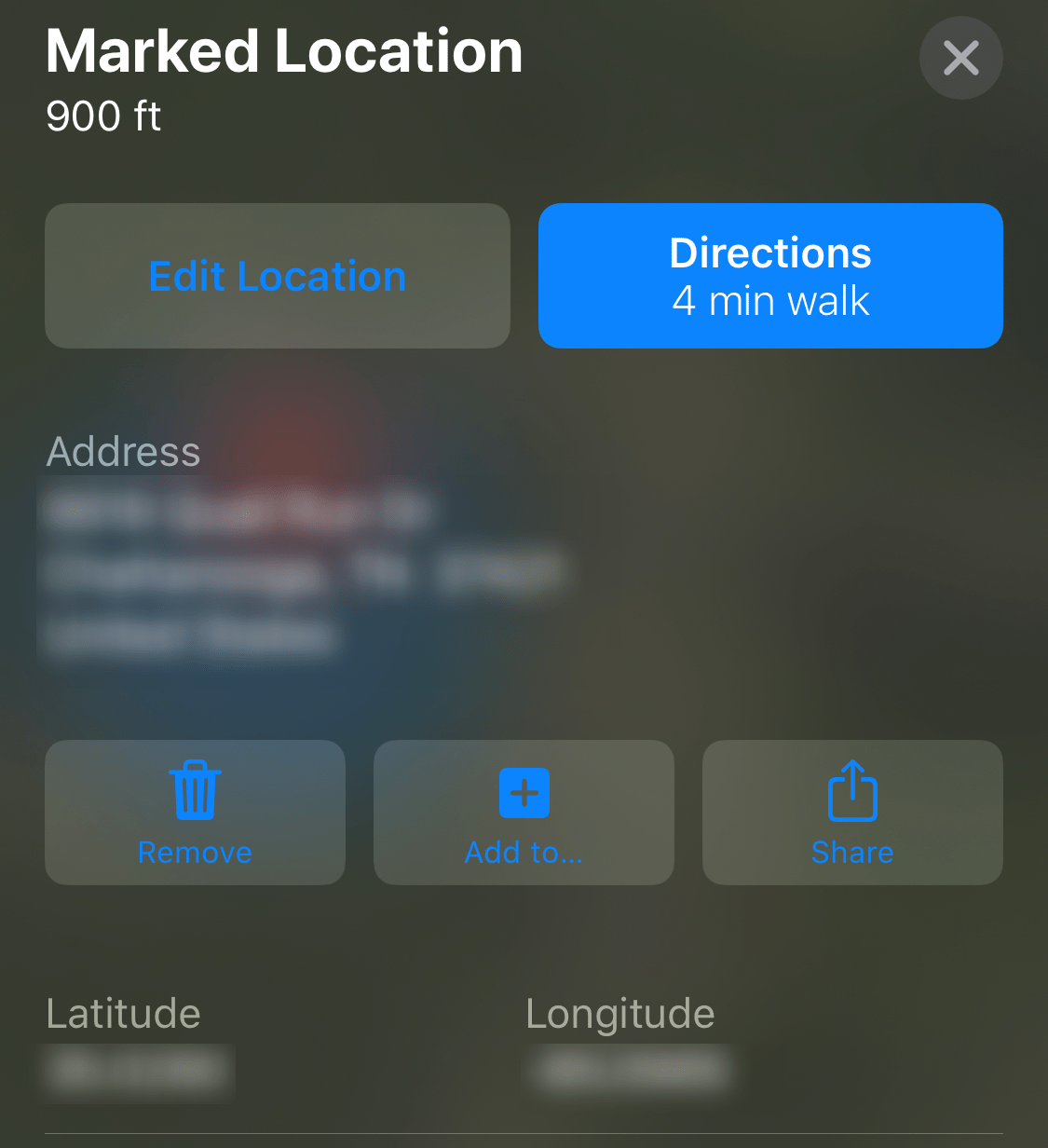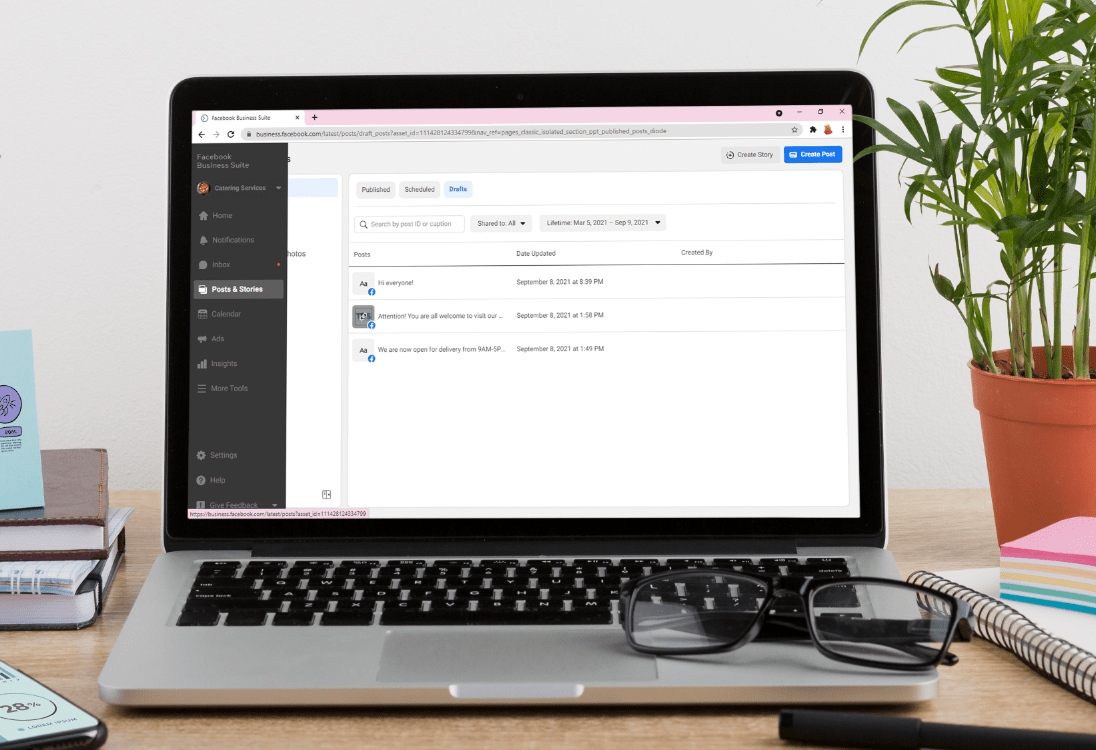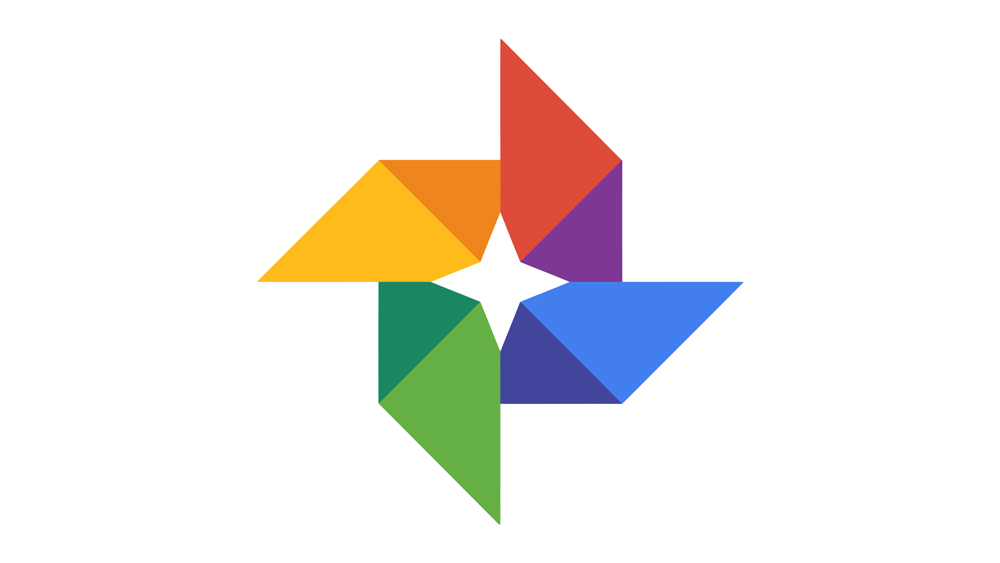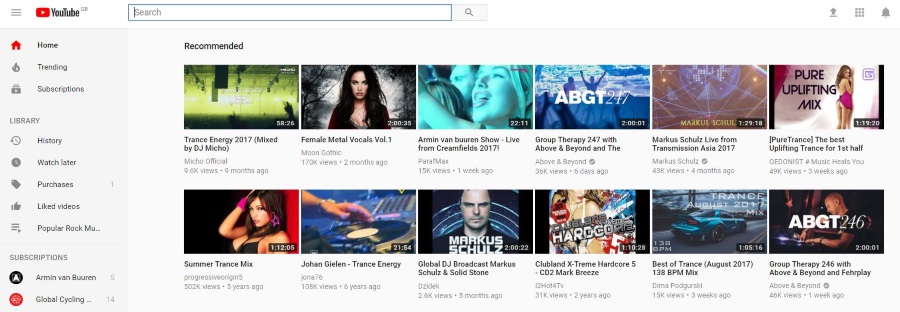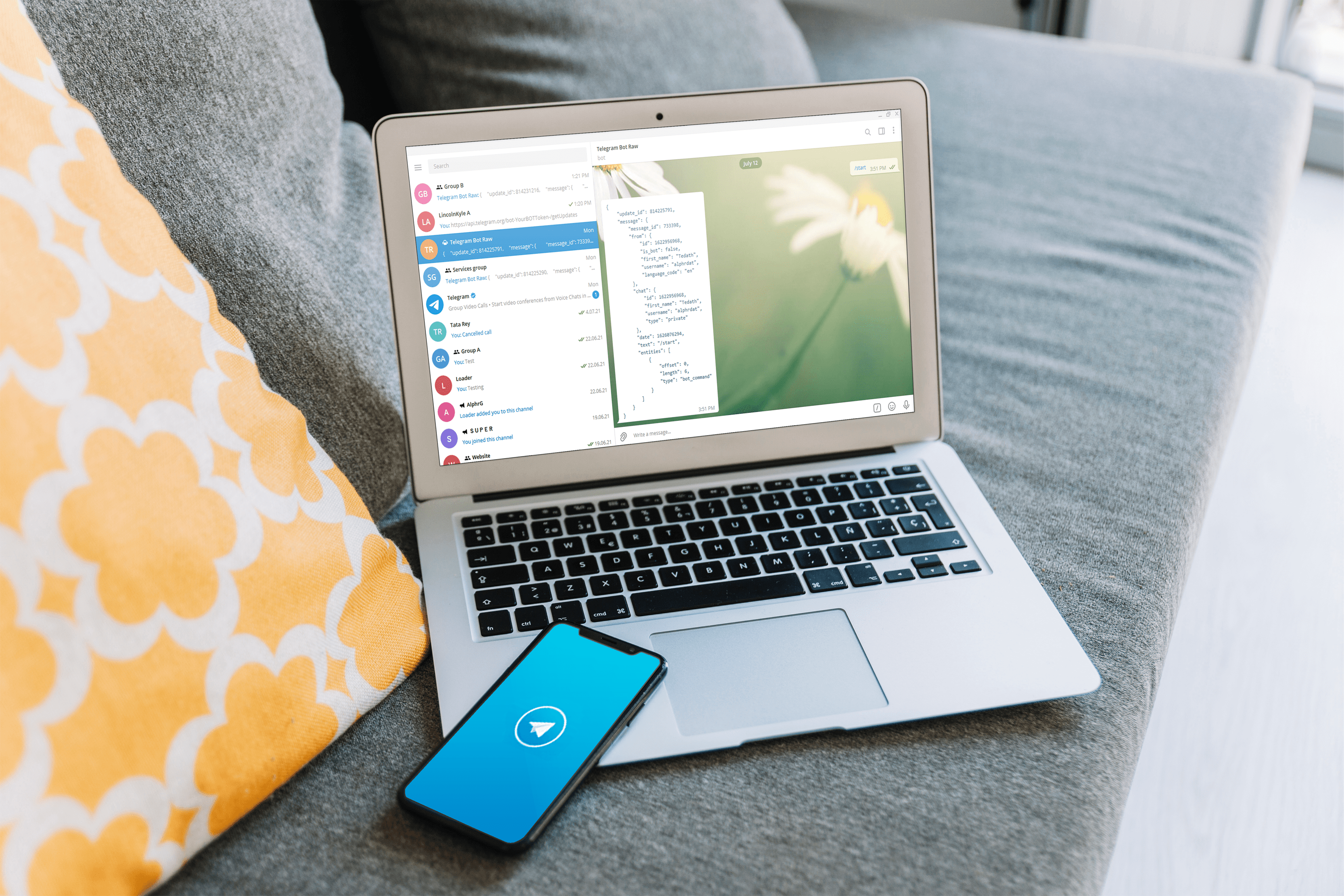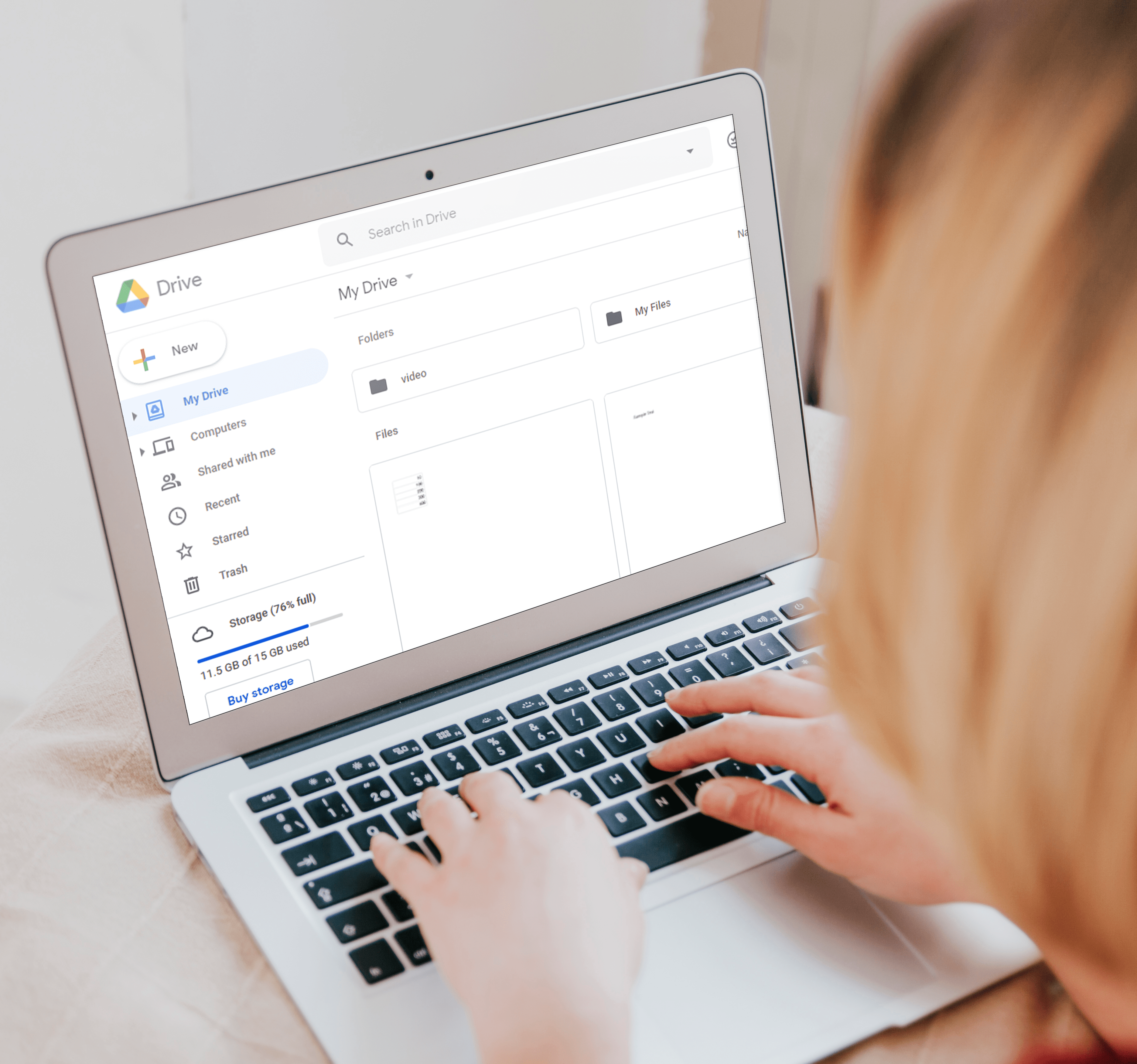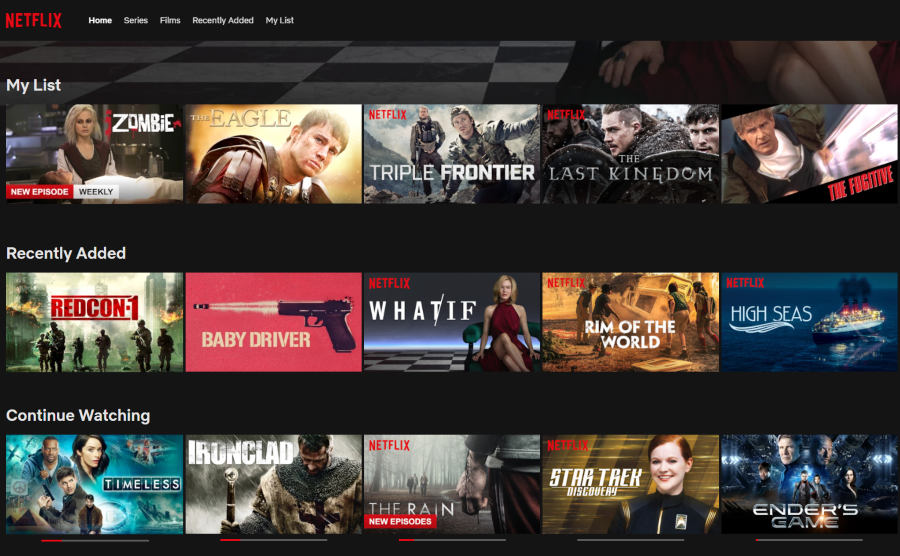Pinterest ilginç bir sosyal ağdır ama aynı zamanda en kafa karıştırıcı olanlardan biridir. Görüntü tabanlı bir ağdır, bu nedenle zaten bir kazanandır, ancak gezinmek, bir pimin gerçek kaynağını bulmak ve bazı özellikleri bulmak, olması gerekenden daha zor olabilir. İlham almak için düzenli olarak kullanıyorum ama Pinterest'te bir konuyu nasıl takip edeceğimi bulmam uzun zaman aldı. Bu öğreticiyi yazıyorum, böylece aynı şeyi yapmak zorunda değilsiniz.

Pinterest konuları ilgi konusudur. Sanat, çizgi roman, dağ bisikleti, kulübe, DIY ve aklınıza gelebilecek her şey gibi şeyler. Diğer web sitelerinde kategoriler gibi çalışırlar ve pinner doğru hashtag'leri eklediği sürece, pinler ilgili başlıklarında görünecektir. Bu, siteyi daha iyi kullanmak için bir sabitleyiciyi veya bir konuyu takip edebileceğiniz anlamına gelir.

Pinterest'te bir konuyu takip edin
Bir dizi konuyu takip ediyorum ve bunları Pinterest'te zaman kazanmak için çok faydalı buluyorum. Boş zamanınız varsa site harika. Pin'den pime takip ederek dolaşabilir ve bazı çok rastgele yerlerde sona erebilirsiniz. Zaman kısıtlıysa ve belirli bir şeyin peşindeyseniz, konuları kullanmak istediğinizi hızlı bir şekilde elde etmenin bir yoludur.
Bir tarayıcıda bir konuyu takip etmek için şunu yapın:
- Pinterest'te oturum açın ve profilinizi seçin.
- Kullanıcı adınızın altındaki sekme düğmelerinden Konular'ı seçin.
- Seçimleri kontrol edin ve beğenebileceğinizi düşündüğünüz konular için Takip Et'i seçin.
iPhone'da bir konuyu takip etmek için şunu yapın:
- Pinterest uygulamasını açın ve alttaki pusula simgesini seçin.
- Konuları getirmek için listeden bir konu seçin.
- Sonraki sayfadan takip etmek için bir konu seçin.
- Sonraki sayfanın sağ üst köşesindeki kırmızı Takip düğmesini seçin.
Android'de bir konuyu takip etmek için şunu yapın:
- Pinterest'i açın ve üst kısımdaki arama simgesini seçin.
- Konuları getirmek için listeden bir konu seçin.
- Sonraki sayfadan takip etmek için bir konu seçin.
- Sonraki sayfanın sağ üst köşesindeki kırmızı Takip düğmesini seçin.
Takip ettiğiniz herhangi bir konu, Ana sayfanızın en üstünde görünecektir. Onlarla başladığınızda, ara sıra, listenize daha fazla konu eklemek için neyle ilgilendiğinizi soran bir açılır pencere göreceksiniz. Uygun gördüğünüz gibi ekleyebilir veya yok sayabilirsiniz.

Pinterest'te bir konuyu takip etmeyi bırakma
Konuları kullanmaya başladığınızda, ana sayfanızda hızla bir sürü rastgele şeyin görünmeye başladığını göreceksiniz. Bu, pinlerini gönderirken doğru etiketleri kullanmayan pinner'lara bağlı olabilir. Bu, bazı çöpleri filtrelemek için belirli bir konuyu takip etmeyi bırakmak istemenize neden olabilir.
Bunu yapmak aslında oldukça basittir. Bir konunun o oturumda görünmesini geçici olarak durdurabilir veya kalıcı olarak takibi bırakabilirsiniz.
Bu oturum için bir konuyu filtrelemek için şunu yapın:
- Pinterest'te Ana sayfanızı seçin.
- En üstte konularınızın sağındaki kurşun kalem simgesini seçin.
- Bu konuyu filtrelemek için işaretli kutulardan birini seçin.
Bir konuyu tamamen takipten çıkmak için şunu yapın:
- Pinterest profilinizi seçin.
- Konu sekmesi düğmesini seçin.
- Takip etmeyi bırakmak istediğiniz konuyu seçin.
Şimdi, konunun gri Takip edilen yerine kırmızı Takip Et düğmesine sahip olduğunu görmelisiniz. Artık o konudaki pinleri görmeyeceksiniz.
Pinleriniz için bir konu oluşturma
Tutturucuysanız, konuları kullanmak, öğelerinizin fark edildiğinden emin olmanın harika bir yoludur. Bu, özellikle bir sosyal medya pazarlamacısıysanız veya kendinizi Pinterest'i kullanarak pazarlıyorsanız kullanışlıdır. Ağı nasıl kullanırsanız kullanın, doğru konuları doğru görüntülere eklemek çok önemlidir.
Pinterest, konuları sıralamak için hashtag'leri kullanır. Eklediğiniz herhangi bir iğneye bir grup alakalı hashtag eklemek, insanlar onları seçtiğinde veya aradığında bu başlıklarda listelenmesini sağlayacaktır.
- Pinterest'te oturum açın ve profilinizi seçin.
- En üstteki '+' simgesini seçin ve Pin Oluştur'u seçin.
- Resminizi, bir açıklamayı ve eklemek istediğiniz hashtag'leri ekleyin.
Herhangi bir pin için 20 adede kadar hashtag kullanabilirsiniz ve mümkün olduğunca çok sayıda alakalı hashtag kullanmanızı öneririm. Bu, yayınladığınız herhangi bir pinin erişimini artırır ve mümkün olduğunca çok kişi tarafından bulunmasını sağlar. Bir konuda alakasız pinleri görmekten daha sinir bozucu bir şey olmadığından, bunların alakalı olduklarından emin olun!